ಆಪಲ್ ಟಿವಿ ಇದು ಈ ಕ್ರಿಸ್ಮಸ್ನ ನಕ್ಷತ್ರ ಉತ್ಪನ್ನಗಳಲ್ಲಿ ಒಂದಾಗಿರಬಹುದು, ಇದು ಸಾಮಾನ್ಯವಾಗಿ ವರ್ಷದಿಂದ ವರ್ಷಕ್ಕೆ ನಡೆಯುತ್ತದೆ, ಮತ್ತು ಕ್ಯುಪರ್ಟಿನೊ ಕಂಪನಿಯ ಮಲ್ಟಿಮೀಡಿಯಾ ಕೇಂದ್ರವು ಅದರ ಸಾಮರ್ಥ್ಯಗಳು ಮತ್ತು ಅದು ನಮಗೆ ನೀಡುವ ಕಾರ್ಯಕ್ಷಮತೆಗೆ ಅನುಗುಣವಾಗಿ ಉತ್ತಮ ಪ್ರಬುದ್ಧತೆಯನ್ನು ಹೊಂದಿದೆ.
ನೀವು ಆಪಲ್ ಟಿವಿ ಹೊಂದಿದ್ದರೆ, ಈ ಎಲ್ಲಾ ತಂತ್ರಗಳನ್ನು ನೀವು ತಿಳಿದುಕೊಳ್ಳುವ ಸಮಯ ಮತ್ತು ನೀವು ಅದರಿಂದ ಹೆಚ್ಚಿನದನ್ನು ಹೇಗೆ ಪಡೆಯಬಹುದು ಎಂಬುದನ್ನು ತಿಳಿದುಕೊಳ್ಳುವ ಸಮಯ ಇದು. ಅವುಗಳಲ್ಲಿ ಕೆಲವು ನಿಮಗೆ ತಿಳಿದಿರಬಹುದು, ಆದರೆ ಅವುಗಳಲ್ಲಿ ಹೆಚ್ಚಿನವು ಗಣನೆಗೆ ತೆಗೆದುಕೊಳ್ಳುವುದು ನಂಬಲಾಗದಷ್ಟು ಅವಶ್ಯಕವಾಗಿದೆ ಏಕೆಂದರೆ ಅವುಗಳು ನಿಮ್ಮ ಆಪಲ್ ಟಿವಿ ಉತ್ತಮವಾಗಿ ಕಾರ್ಯನಿರ್ವಹಿಸುತ್ತವೆ ಮತ್ತು ಎಲ್ಲಕ್ಕಿಂತ ಹೆಚ್ಚಾಗಿ ಇದು ನಿಮ್ಮ ಜೀವನವನ್ನು ಸುಲಭಗೊಳಿಸುತ್ತದೆ.
ಇತರ ಅನೇಕ ಸಂದರ್ಭಗಳಂತೆ, ನಮ್ಮ ಯೂಟ್ಯೂಬ್ ಚಾನೆಲ್ಗಾಗಿ ವೀಡಿಯೊವನ್ನು ತಯಾರಿಸಲು ನಾವು ನಿರ್ಧರಿಸಿದ್ದೇವೆ, ಇದರಲ್ಲಿ ನಾವು ನಿಮಗೆ ಹೇಳಲು ಹೊರಟಿರುವ ಈ ಎಲ್ಲಾ ತಂತ್ರಗಳನ್ನು ಮತ್ತು ಸುದ್ದಿಗಳನ್ನು ನಾವು ಹೇಗೆ ನಿರ್ವಹಿಸುತ್ತೇವೆ ಎಂಬುದನ್ನು ನೀವು ನೇರಪ್ರಸಾರ ನೋಡಬಹುದು. ನೀವು ಚಂದಾದಾರರಾಗಿದ್ದರೆ ಮತ್ತು ನಮ್ಮನ್ನು ಇಷ್ಟಪಟ್ಟರೆ ಬೆಳೆಯುವುದನ್ನು ಮುಂದುವರಿಸಲು ನೀವು ನಮಗೆ ಸಹಾಯ ಮಾಡಬಹುದು, ಆ ಮೂಲಕ ನಿಮ್ಮ ಆಪಲ್ ಸಾಧನಗಳಿಗೆ ಉತ್ತಮವಾದ ಸಲಹೆಗಳು ಮತ್ತು ತಂತ್ರಗಳನ್ನು ನಾವು ನಿಮಗೆ ತರುತ್ತೇವೆ.
ನಿಮ್ಮ ಆಪಲ್ ಟಿವಿ ವರ್ತಿಸುವ ವಿಧಾನವನ್ನು ಗಮನಾರ್ಹವಾಗಿ ಬದಲಿಸುವ ಕಾರಣ ನಿಮಗೆ ಪರಿಚಯವಿಲ್ಲದ ಆದರೆ ಖಂಡಿತವಾಗಿಯೂ ತಪ್ಪಿಸಿಕೊಳ್ಳಬಾರದು ಎಂಬ ಗ್ರಾಹಕೀಕರಣ ಮತ್ತು ಟ್ವೀಕಿಂಗ್ ಪರಿಕಲ್ಪನೆಗಳೊಂದಿಗೆ ಮೊದಲು ಪ್ರಾರಂಭಿಸೋಣ. ಹೌದು ನಿಜವಾಗಿಯೂ, ಈ ತಂತ್ರಗಳು ಆಪಲ್ ಟಿವಿಯ ನಾಲ್ಕನೇ ತಲೆಮಾರಿನ ಎಚ್ಡಿ ಆವೃತ್ತಿಯಲ್ಲಿ ಅಥವಾ ಅದರ 4 ಕೆ ಆವೃತ್ತಿಯಲ್ಲಿ ಅನ್ವಯವಾಗುತ್ತವೆ ಎಂದು ನಾವು ನೆನಪಿಸಿಕೊಳ್ಳುತ್ತೇವೆ.
ಕ್ರಿಯಾತ್ಮಕ ಶ್ರೇಣಿ ಮತ್ತು ಚೌಕಟ್ಟುಗಳನ್ನು ಹೊಂದಿಸಿ
ನಮ್ಮ ಆಡಿಯೊವಿಶುವಲ್ ವಿಷಯ ಆಜ್ಞೆಯ ನಿಯಮಗಳು ಹೇಗೆ ಎಂದು ಆನಂದಿಸಲು, ಮೊದಲನೆಯದಾಗಿ ನಾವು ಫ್ರೇಮ್ ದರಕ್ಕೆ ಹೊಂದಿಕೆಯಾಗುವುದು ಒಳ್ಳೆಯದು. ಆದ್ದರಿಂದ ನಾವು ಪ್ರಸಿದ್ಧ "ನ್ಯಾಯಾಧೀಶರನ್ನು" ತಪ್ಪಿಸುತ್ತೇವೆ, ಕೆಲವು ವಿಹಂಗಮ ಹೊಡೆತಗಳಲ್ಲಿ ವಿಷಯವು ಸಂಪೂರ್ಣವಾಗಿ ದ್ರವದ ಬದಲು ನೆಗೆಯುವುದನ್ನು ತೋರುತ್ತದೆ, ಆದ್ದರಿಂದ ನಾವು ಈ ಸೆಟ್ಟಿಂಗ್ ಅನ್ನು ಆದಷ್ಟು ಬೇಗ ಸ್ಪರ್ಶಿಸುವುದು ಬಹಳ ಮುಖ್ಯ, ಹಾಗೆ ಮಾಡುವುದು ತುಂಬಾ ಸುಲಭ :
- ಸೆಟ್ಟಿಂಗ್ಗಳು> ವೀಡಿಯೊ ಮತ್ತು ಆಡಿಯೋ> ಫ್ರೇಮ್ ದರಕ್ಕೆ ಸ್ನ್ಯಾಪ್> ಹೌದು
ಆದರೆ ನಾವು ಅದನ್ನು ಇಲ್ಲಿ ಬಿಡುವುದಿಲ್ಲ, ನಾವು ಪ್ರಸಿದ್ಧ ಎಚ್ಡಿಆರ್ಗೆ ಸಹ ಹೋಗುತ್ತೇವೆ, ಕ್ರಿಯಾತ್ಮಕ ಶ್ರೇಣಿಯ ಹೊಂದಾಣಿಕೆಗಳು ಅಷ್ಟೇ ಮುಖ್ಯವಾಗಿದ್ದು, ವಿಷಯವನ್ನು ನಿಜವಾಗಿಯೂ ವಿನ್ಯಾಸಗೊಳಿಸಿದಂತೆ ನಾವು ಅದನ್ನು ಪ್ರಶಂಸಿಸುತ್ತೇವೆ.
- ಸೆಟ್ಟಿಂಗ್ಗಳು> ವೀಡಿಯೊ ಮತ್ತು ಆಡಿಯೋ> ಡೈನಾಮಿಕ್ ಶ್ರೇಣಿಗೆ ಹೊಂದಿಸಿ> ಹೌದು
ಮುಖಪುಟ ಗುಂಡಿಯ ಕಾರ್ಯವನ್ನು ಬದಲಾಯಿಸಿ
ಕೆಲವು ಸಮಯದ ಹಿಂದೆ ಕ್ಯುಪರ್ಟಿನೊ ಕಂಪನಿಯು ನಮಗೆ ಆಪಲ್ ಟಿವಿಯನ್ನು ಪ್ರಸ್ತುತಪಡಿಸಿತು, ಅದರ ಸ್ಟ್ರೀಮಿಂಗ್ ಟೆಲಿವಿಷನ್ ಸೇವೆ ಮಾರುಕಟ್ಟೆಗೆ ತಕ್ಕಂತೆ ಭೇದಿಸುವುದಿಲ್ಲ ಎಂದು ತೋರುತ್ತದೆ. ಹೇಗಾದರೂ, ಅವರು ಅದನ್ನು ತಿಳಿದುಕೊಳ್ಳಲು ನಮ್ಮನ್ನು ಒತ್ತಾಯಿಸಲು ಸೂಕ್ತವಾದ ಮಾರ್ಗವನ್ನು ಕಂಡುಕೊಂಡರು, ಸಿರಿ ರಿಮೋಟ್ನ ಹೋಮ್ ಬಟನ್ ನಮ್ಮನ್ನು ಅಪ್ಲಿಕೇಶನ್ಗಳ ಪರದೆಯತ್ತ ಕರೆದೊಯ್ಯುವ ಬದಲು ಆಪಲ್ ಟಿವಿ ವೀಕ್ಷಿಸಲು ಒತ್ತಾಯಿಸಿತು.

ನಮ್ಮ ಸಿರಿ ರಿಮೋಟ್ನ ಪ್ರಾರಂಭ ಗುಂಡಿಯನ್ನು ಅದರ ನೈಜ ಮತ್ತು ಸಾಮಾನ್ಯ ಕಾರ್ಯವನ್ನು ಪುನಃ ಕಾರ್ಯಗತಗೊಳಿಸಲು ನಮ್ಮಲ್ಲಿ ಬಹಳ ಸರಳವಾದ ಪರಿಹಾರವಿದೆ, ಅದು ನಮ್ಮನ್ನು ಅಪ್ಲಿಕೇಶನ್ಗಳ ಪರದೆಯತ್ತ ಕೊಂಡೊಯ್ಯುವುದು ಮತ್ತು ನಾವು ಬಯಸಿದದನ್ನು ಆಯ್ಕೆ ಮಾಡಬಹುದು, ಪದದ ಎಲ್ಲಾ ಅರ್ಥದಲ್ಲಿ . ಪ್ರಪಂಚ. ಇದನ್ನು ಮಾಡಲು, ಸೆಟ್ಟಿಂಗ್ಗಳು> ನಿಯಂತ್ರಣಗಳು ಮತ್ತು ಸಾಧನಗಳು> ಮುಖಪುಟ ಬಟನ್ಗೆ ಹೋಗಿ. ಈ ಸರಳ ಟ್ರಿಕ್ ಮೂಲಕ, ನೀವು ಈಗ ಸಿರಿ ರಿಮೋಟ್ ಅನ್ನು ಅದರ ಮೂಲ ವೈಶಿಷ್ಟ್ಯಗಳಲ್ಲಿ ಆನಂದಿಸುವುದನ್ನು ಮುಂದುವರಿಸಬಹುದು.
ಫೋಲ್ಡರ್ಗಳನ್ನು ರಚಿಸಿ ಮತ್ತು ವಿಷಯವನ್ನು ಸಂಘಟಿಸಿ
ಆಪಲ್ ಟಿವಿಯನ್ನು ನಾವು ಕ್ಯುಪರ್ಟಿನೋ ಕಂಪನಿಯ ಇತರ ಸಾಧನಗಳೊಂದಿಗೆ ಹೋಲಿಸಿದರೆ ಕಡಿಮೆ ಸ್ಮರಣೆಯನ್ನು ಹೊಂದಿರುವುದಿಲ್ಲ ಎಂಬುದು ತಜ್ಞರ ಅಭಿಪ್ರಾಯ, ಮತ್ತುಈ ಸಂದರ್ಭದಲ್ಲಿ ನಮ್ಮಲ್ಲಿ ಕೇವಲ ಎರಡು ಆವೃತ್ತಿಗಳಿವೆ, ಒಂದು 32 ಜಿಬಿ ಮತ್ತು ಇನ್ನೊಂದು 64 ಜಿಬಿ, ಆದಾಗ್ಯೂ, ಅಪ್ಲಿಕೇಶನ್ಗಳು ಸಾಮಾನ್ಯವಾಗಿ ಮೆಮೊರಿ-ತೀವ್ರವಾಗಿರುವುದಿಲ್ಲ.
ಯಾವುದೇ ಐಒಎಸ್ ಸಾಧನದಂತೆ, ನೀವು ಸುಲಭವಾಗಿ ಫೋಲ್ಡರ್ಗಳನ್ನು ರಚಿಸಬಹುದು ಮತ್ತು ನಿಮ್ಮ ಹವ್ಯಾಸವನ್ನು ಕ್ರಮವಾಗಿ ಬಳಸಿಕೊಳ್ಳಬಹುದು ಮತ್ತು ಹಲವಾರು ಆಸಕ್ತಿದಾಯಕ ಗ್ರಂಥಾಲಯಗಳನ್ನು ರಚಿಸಬಹುದು. ಈ ಬಾರಿ ಫೋಲ್ಡರ್ಗಳನ್ನು ರಚಿಸಲು ನಮಗೆ ಎರಡು ಮಾರ್ಗಗಳಿವೆ, ಬಹಳ ಆಸಕ್ತಿದಾಯಕವಾಗಿದೆ:
- ಅಪ್ಲಿಕೇಶನ್ನ ಮೇಲೆ ಕ್ಲಿಕ್ ಮಾಡಿ ಮತ್ತು ಅದನ್ನು ಇನ್ನೊಂದು ಅಪ್ಲಿಕೇಶನ್ಗೆ ಎಳೆಯಿರಿ ಇದರಿಂದ ಫೋಲ್ಡರ್ ಸ್ವಯಂಚಾಲಿತವಾಗಿ ರಚಿಸಲ್ಪಡುತ್ತದೆ
- ಅಪ್ಲಿಕೇಶನ್ನಲ್ಲಿ «ಪ್ಲೇ / ವಿರಾಮ» ಬಟನ್ ಒತ್ತಿ ಮತ್ತು «ಗೆ ಸರಿಸಿ select
ಲಾಭ ಪಡೆಯಿರಿ ಮತ್ತು ನಿಮ್ಮ ಐಫೋನ್ನಿಂದ ಪಾಸ್ವರ್ಡ್ಗಳನ್ನು ಬರೆಯಿರಿ
ನಿಮ್ಮ ಆಪಲ್ ಟಿವಿಯ ಬಳಿ ನೀವು ಐಫೋನ್ ಹೊಂದಿರುವಾಗ, ನಮ್ಮ ಐಫೋನ್ನ ನಿಯಂತ್ರಣ ಕೇಂದ್ರದಲ್ಲಿ ನೀವು ನೋಡದೇ ಇರುವಂತಹ ಹೊಸ ಬಟನ್ ಕಾಣಿಸಿಕೊಳ್ಳುತ್ತದೆ. ನೀವು ತೆರೆದರೆ ನಾವು ಹೇಳಿದಂತೆ ನಿಮ್ಮ ಐಫೋನ್ನ ನಿಯಂತ್ರಣ ಕೇಂದ್ರ ಮತ್ತು ಸಿರಿ ರಿಮೋಟ್ ಐಕಾನ್ ಹೊಂದಿರುವ ಗುಂಡಿಯನ್ನು ನೀವು ಕಂಡುಕೊಂಡಿದ್ದೀರಿ, ಅದನ್ನು ಒತ್ತಿ ಮತ್ತು ಅದರ ಲಾಭವನ್ನು ಪಡೆಯಲು ನಿಮಗೆ ಉತ್ತಮ ಸಮಯ.
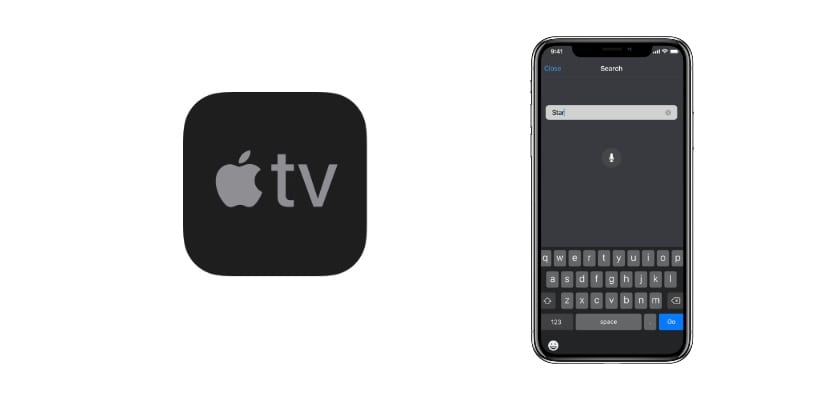
ಫೇಸ್ ಐಡಿಯೊಂದಿಗೆ ನಿಮ್ಮ ಐಫೋನ್ನಿಂದ ಸ್ವಯಂಚಾಲಿತವಾಗಿ ಪಾಸ್ವರ್ಡ್ಗಳನ್ನು ಭರ್ತಿ ಮಾಡಲು ಇದು ನಿಮಗೆ ಅನುಮತಿಸುವುದಿಲ್ಲ, ಆದರೆ ಸಿರಿ ರಿಮೋಟ್ನೊಂದಿಗೆ ನೀವು ಮಾಡುವ ಎಲ್ಲಾ ಕಾರ್ಯಗಳನ್ನು ಸಹ ನಿರ್ವಹಿಸಲು ನಿಮಗೆ ಸಾಧ್ಯವಾಗುತ್ತದೆ.
ವೈಮಾನಿಕ ಸ್ಕ್ರೀನ್ ಸೇವರ್ ಅನ್ನು ಸಕ್ರಿಯಗೊಳಿಸಿ
ಕೆಲವು ಸಂದರ್ಭಗಳಲ್ಲಿ ನಾವು ಬಳಸುವುದನ್ನು ನಿಲ್ಲಿಸುತ್ತೇವೆ ಆಪಲ್ ಟಿವಿ ಆದರೆ ನಾವು ದೂರದರ್ಶನವನ್ನು ಹೊಂದಿದ್ದೇವೆ. ಪ್ರಾರಂಭದ ಮೆನುವನ್ನು ಮಾತ್ರ ಹೊಂದಲು ಇದು ನಿಜವಾದ ಬಮ್ಮರ್ ಆಗಿರುತ್ತದೆ, ಅದು ಸಾಕಷ್ಟು ನೀರಸವಾಗಿದೆ, ಆದರೆ ಆಪಲ್ ಸಹ ಅದರ ಬಗ್ಗೆ ಯೋಚಿಸಿದೆ ಮತ್ತು ನಾವು ಅದನ್ನು ಪ್ರಶಂಸಿಸುತ್ತೇವೆ.
ಆಪಲ್ ಕರೆಯುವದನ್ನು ಸಕ್ರಿಯಗೊಳಿಸುವುದು ಆಸಕ್ತಿದಾಯಕವಾಗಿದೆ ವೈಮಾನಿಕ ಸ್ಕ್ರೀನ್ ಸೇವರ್, ಇದರರ್ಥ ನಾವು ಒಂದು ನಿರ್ದಿಷ್ಟ ಸಮಯದವರೆಗೆ ನಿಯಂತ್ರಣವನ್ನು ಸರಿಸದಿದ್ದಾಗ, ಪ್ರಕೃತಿ photograph ಾಯಾಚಿತ್ರಗಳ ಆಸಕ್ತಿದಾಯಕ ಹೊಡೆತಗಳ ಸರಣಿಯನ್ನು ಸಕ್ರಿಯಗೊಳಿಸಲಾಗುತ್ತದೆ. ಇದನ್ನು ಸೆಟ್ಟಿಂಗ್ಗಳು> ಸಾಮಾನ್ಯ> ಸ್ಕ್ರೀನ್ ಸೇವರ್ನಲ್ಲಿ ಮಾಡಲಾಗುತ್ತದೆ.
ಯಾವುದೇ ರಿಮೋಟ್ನೊಂದಿಗೆ ನಿಮ್ಮ ಆಪಲ್ ಟಿವಿಯನ್ನು ನಿಯಂತ್ರಿಸಿ
ಅನೇಕ ಜನರಿಗೆ ತಿಳಿದಿಲ್ಲ, ಆದರೆ ಸ್ಯಾಮ್ಸಂಗ್ ಅಥವಾ ಎಲ್ಜಿಯಂತಹ ಹೆಚ್ಚು ಬಳಸಿದ ಟೆಲಿವಿಷನ್ಗಳ ಅನೇಕ ಅಧಿಕೃತ ನಿಯಂತ್ರಣಗಳು. ಸ್ಯಾಮ್ಸಂಗ್ ತನ್ನ ಮಧ್ಯ-ಉನ್ನತ-ದೂರದರ್ಶನಗಳಲ್ಲಿ ಒಳಗೊಂಡಿರುವ "ಮಿನಿ" ರಿಮೋಟ್ನೊಂದಿಗೆ ಇದನ್ನು ನಾವು ಪರಿಶೀಲಿಸಿದ್ದೇವೆ.
ನೀವು ಇದನ್ನು ಅತಿಗೆಂಪು ಸಂವೇದಕದೊಂದಿಗೆ ಸಂರಚಿಸಬಹುದು ಸೆಟ್ಟಿಂಗ್ಗಳು> ನಿಯಂತ್ರಣಗಳು ಮತ್ತು ಸಾಧನಗಳಲ್ಲಿ ಆಪಲ್ ಟಿವಿ> ರಿಮೋಟ್ ಕಂಟ್ರೋಲ್ ಅನ್ನು ನೆನಪಿಡಿ.
ಸಿರಿ ರಿಮೋಟ್ನೊಂದಿಗೆ ಟಿವಿ ಆಫ್ ಮಾಡಿ
ಸ್ವಲ್ಪ ಅಜ್ಞಾತ ಮತ್ತೊಂದು ಟ್ರಿಕ್, ನಿಮ್ಮ ಟಿವಿಯಲ್ಲಿ ಎಚ್ಡಿಎಂಐ-ಸಿಇಸಿ ಇದ್ದರೆ ಮತ್ತು ನಿಮ್ಮ ಸಂಪರ್ಕಿತ ಎಚ್ಡಿಎಂಐ ಕೇಬಲ್ ಸರಿಯಾದದ್ದಾಗಿದ್ದರೆ, ನಿಮ್ಮ ಟಿವಿ ಮತ್ತು ನಿಮ್ಮ ಆಪಲ್ ಟಿವಿಯನ್ನು ಒಂದೇ ಸಮಯದಲ್ಲಿ ಸ್ಟ್ಯಾಂಡ್ಬೈನಲ್ಲಿ ಇರಿಸಲು ನಿಮಗೆ ಸಾಧ್ಯವಾಗುತ್ತದೆ, ಇದನ್ನು ಮಾಡಲು ನೀವು ಹಲವಾರು ಸೆಕೆಂಡುಗಳ ಕಾಲ ಗುಂಡಿಯನ್ನು ಒತ್ತಿ ಹಿಡಿಯಬೇಕಾಗುತ್ತದೆ.
ಸಿರಿ ರಿಮೋಟ್ನೊಂದಿಗೆ ಮಲ್ಟಿಮೀಡಿಯಾ ನಿಯಂತ್ರಣದ ತಂತ್ರಗಳು
ಮಲ್ಟಿಮೀಡಿಯಾ ವಿಷಯವನ್ನು ತ್ವರಿತವಾಗಿ ನಿರ್ವಹಿಸಲು ಇದು ಆಸಕ್ತಿದಾಯಕ ತಂತ್ರಗಳ «ಮಿಶ್ರಣ is ಆಗಿದೆ:

- ಸಿರಿ ರಿಮೋಟ್ನಲ್ಲಿ ನೀವು ಪ್ಯಾಡ್ನ ಬದಿಗಳಲ್ಲಿ ಒತ್ತಿದರೆ, ನೀವು ಕೇವಲ ಹತ್ತು ಸೆಕೆಂಡುಗಳವರೆಗೆ ವೀಡಿಯೊವನ್ನು ಮುನ್ನಡೆಸುತ್ತೀರಿ ಅಥವಾ ರಿವೈಂಡ್ ಮಾಡುತ್ತೀರಿ
- ನೀವು ಹಿನ್ನೆಲೆಯಲ್ಲಿ ಸಂಗೀತ ನುಡಿಸುವಾಗ "ಪ್ಲೇ" ಗುಂಡಿಯನ್ನು ಒತ್ತಿ ಹಿಡಿದರೆ, ಅದು ನೀವು ಆಡುತ್ತಿರುವ ಅಪ್ಲಿಕೇಶನ್ಗೆ ಹಿಂತಿರುಗುತ್ತದೆ
- ನೀವು ಮೆನು ಬಟನ್ ಅನ್ನು ಎರಡು ಬಾರಿ ವೇಗವಾಗಿ ಒತ್ತಿದರೆ, ಸ್ಕ್ರೀನ್ ಸೇವರ್ ಸ್ವಯಂಚಾಲಿತವಾಗಿ ಸಕ್ರಿಯಗೊಳ್ಳುತ್ತದೆ
- ಸೆಟ್ಟಿಂಗ್ಗಳು> ಏರ್ಪ್ಲೇ> ಆಪಲ್ ಟಿವಿ ಹೆಸರಿನಲ್ಲಿ ಆಪಲ್ ಟಿವಿ ಹೆಸರನ್ನು ಬದಲಾಯಿಸಿ
ನಾವು ಇಂದು ನಿಮಗೆ ತಂದಿರುವ ಎಲ್ಲಾ ತಂತ್ರಗಳನ್ನು ನೀವು ಇಷ್ಟಪಟ್ಟಿದ್ದೀರಿ ಮತ್ತು ನಿಮ್ಮ ಆಪಲ್ ಟಿವಿಯನ್ನು ಹೆಚ್ಚು ಬಳಸಿಕೊಳ್ಳಬಹುದು ಎಂದು ನಾವು ಭಾವಿಸುತ್ತೇವೆ.
ನಾವು ಆಪಲ್ ಟಿವಿ 4 ಕೆ ಅನ್ನು ನಿದ್ರೆಗೆ ಇರಿಸಿದಾಗ ಬಲಭಾಗದಲ್ಲಿ ಗೋಚರಿಸುವ ಮೆನುವಿನಲ್ಲಿ ಹೋಮ್ಕಿಟ್ «ಹೋಮ್» ಐಕಾನ್ ಕಾಣಿಸಿಕೊಳ್ಳುವುದು ಹೇಗೆ? ನನ್ನ ಬಳಿ ಏರ್ಡ್ರಾಪ್ ಐಕಾನ್ ಮತ್ತು ಭೂತಗನ್ನಡಿಯಿದೆ.